دليل مستخدم UniConverter
-
HomePage
- لتبدأ - Wondershare UniConverter على Mac
- قم بتسجيل الدخول باستخدام Wondershare ID Update | نسخة ماك
- ابدأ مع - Wondershare UniConverter
- تسجيل الدخول ب Wondershare ID وتحديث | نسخة ويندوز
- مقدمة مختصرة
- Preferencesa
- تغيير الثيم
- نقل ملفات الفيديو / الصوت إلى جهاز iOS | Wondershare UniConverter لنظام التشغيل Windows
-
Video Converter Topics
- كيفية تحويل مقاطع الفيديو إلى أي تنسيق أو صيغة على نظام Mac
- مقدمة موجزة - Wondershare UniConverter for Mac
- الاعدادات - Wondershare UniConverter for Mac
- محول الصور | Wondershare UniConverter for Mac
- محول القرص المضغوط | Wondershare UniConverter for Mac
- محول VR | Wondershare UniConverter for Mac
- محول الصور | برنامج Wondershare UniConverter
- تحويل القرص المضغوط إلى MP3 | برنامج Wondershare UniConverter
- ناسخ أقراص مضغوطة | Wondershare UniConverter لنظام التشغيل Windows
- تحويل الفيديو إلى VR | Wondershare UniConverter لنظام التشغيل Windows
- كيفية تحويل الفيديوهات من أجهزة نظامى تشغيل iOS و Android
- كيفية تحويل الفيديو من كاميرا الفيديو
- كيفية تحويل الفيديوهات من أجل شبكات التواصل الاجتماعي
- كيفية تحويل الفيديوهات لأجهزة iPhone / iPad / Android
- كيفية تحويل الفيديوهات إلى أي تنسيق
-
Video Editor Tips
- إضافة ملفات - Wondershare UniConverter for Mac
- قص فيديو | Wondershare UniConverter لنظام التشغيل Mac
- أضف علامة مائية | Wondershare UniConverter لنظام التشغيل Mac
- اقتصاص الفيديو | Wondershare UniConverter لنظام التشغيل Mac
- تطبيق التأثير | Wondershare UniConverter لنظام التشغيل Mac
- أضف ترجمة | Wondershare UniConverter لنظام التشغيل Mac
- محرر الترجمة - كيفية إضافة وتحرير الترجمة بسهولة
- إضافة عنوان فرعي | Wondershare UniConverter لنظام التشغيل Windows
- كتم الفيديو | Wondershare UniConverter لنظام التشغيل Mac
- تطبيق تأثير | Wondershare UniConverter
- إضافة علامة مائية| Wondershare UniConverter
- كيفية إضافة ملفات الوسائط
-
Video Compressor Tips
-
Screen Recorder Topics
- تسجيل الصوت | Wondershare UniConverter لنظام التشغيل Mac
- تسجيل كاميرا الويب | Wondershare UniConverter لنظام التشغيل Mac
- شاشة تسجيل | Wondershare UniConverter لنظام التشغيل Mac
- تسجيل كاميرا الويب | برنامج Wondershare UniConverter
- تسجيل الصوت | برنامج Wondershare UniConverter
- كيفية تسجيل شاشة سطح المكتب أو مكالمات الفيديو
-
Video Downloader Tips
-
DVD Burner Tips
-
Merger Tips
-
Audio Converter Tips
- كيفية تحويل ملفات صوت على Mac
- حجم المسار الصوتي | Wondershare UniConverter لنظام التشغيل Mac
- حجم مقطع صوتي | Wondershare UniConverter
- كيفية تحويل ملفات الصوت على Windows
- GIF Maker | Wondershare UniConverter لنظام التشغيل Windows
- إضافة الصوت إلى الفيديو | Wondershare UniConverter لنظام التشغيل Windows
- إضافة الصوت إلى الفيديو | Wondershare UniConverter لنظام التشغيل Mac
- طريقة تحويل مقطع فيديو الى ملف صوتي
- مزيل الضوضاء | Wondershare UniConverter لنظام التشغيل Windows
- مزيل الضوضاء | Wondershare UniConverter لنظام التشغيل Mac
- مغير الصوت | Wondershare UniConverter لنظام التشغيل Mac
- دليل لاستخدام Voice Changer على UniConverter لنظام التشغيل Windows
- MP3 كتر | Wondershare UniConverter لنظام التشغيل Mac
-
Toolbox Tips
- نقل | Wondershare UniConverter لنظام التشغيل Mac
- GIF Maker | Wondershare UniConverter لنظام التشغيل Mac
- إصلاح البيانات الوصفية للوسائط | Wondershare UniConverter لنظام التشغيل Mac
- ناسخ أقراص مضغوطة | Wondershare UniConverter لنظام التشغيل Mac
- نقل الفيديو / الصوت إلى جهاز Android | Wondershare UniConverter لنظام التشغيل Windows
- أداة تشذيب ذكية | Wondershare UniConverter لنظام التشغيل Windows
- مزيل الخلفية | Wondershare UniConverter لنظام التشغيل Windows
- فيديو إعادة التشكيل التلقائي | برنامج Wondershare UniConverter
- محرر الترجمة | Wondershare UniConverter لنظام التشغيل Mac
- محرر العلامة المائية | Wondershare UniConverter لنظام التشغيل Mac
- أداة تشذيب ذكية | Wondershare UniConverter لنظام التشغيل Mac
- مزيل الخلفية | Wondershare UniConverter لنظام التشغيل Mac
- فيديو إعادة التشكيل التلقائي | Wondershare UniConverter لنظام التشغيل Mac
- صورة بالذكاء الاصطناعي | Wondershare UniConverter لنظام التشغيل Mac
FAQs
حلول الفيديو / الصوت
كيف تصنع GIF بسهولة على نظام Mac
GIF هو فيلم رسوم متحركة يتم استخدامه بشكل شائع عبر وسائل التواصل الاجتماعي والمواقع الأخرى. إذا كان موقعك لا يدعم إضافة ملف فيديو كامل ، فإن GIF هو خيار جيد. لإنشاء رسم متحرك بتنسيق GIF من فيديو أو صورة على نظام Mac ، يعد Wondershare UniConverter لنظام Mac (المسمى فى الأصل Wondershare Video Converter Ultimate)؟ هو أفضل صانع صور متحركة GIF لنظام تشغيل Mac. اتبع الخطوات أدناه للتعرف على كيفية استخدام برنامج صانع الصور المتحركة GIF.
شاهد مقاطع الفيديو لتتعلم كيفية إنشاء GIF بسهولة على نظام Mac
الخطوة 1 قم بتشغيل صانع الصور المتحركة GIF على نظام Mac.
قم بتشغيل Wondershare UniConverter على جهاز Mac الخاص بك بعد التحميل والتثبيت. اختر خيار GIF Maker من قسم Toolbox.
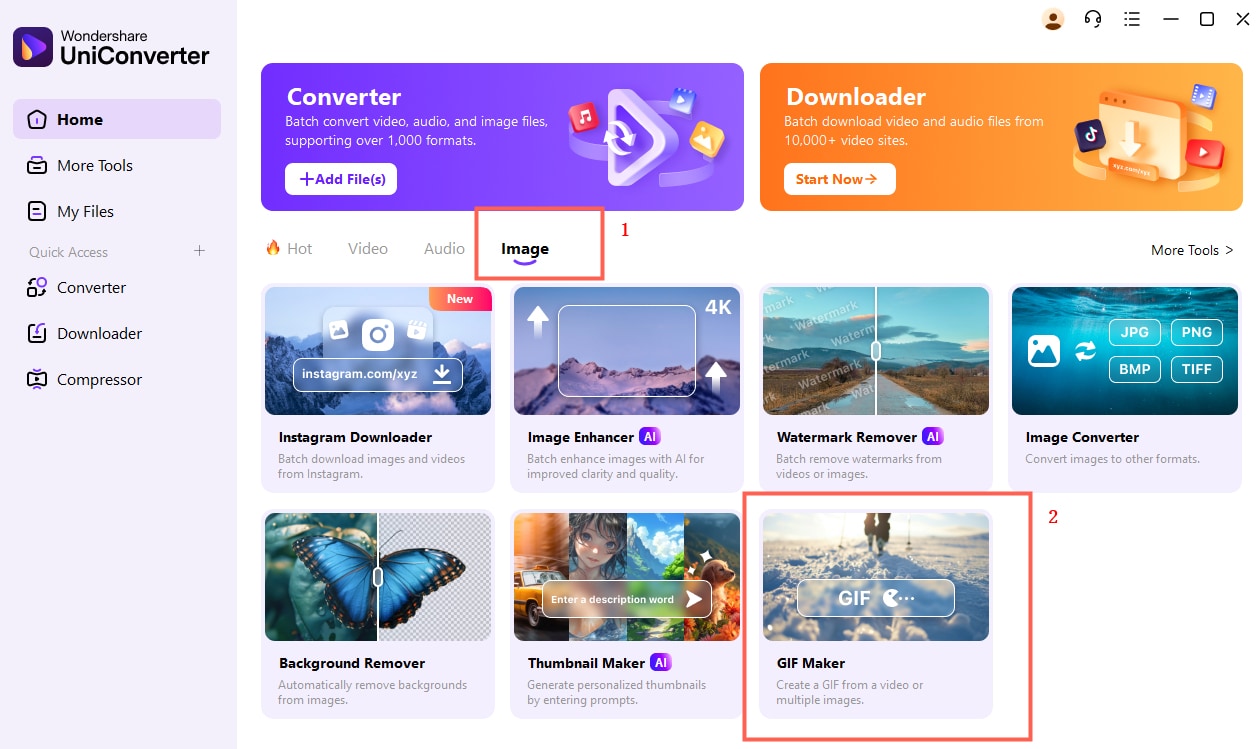
الخطوة 2 إضافة مقطع فيديو أو صورة لإنشاء GIF.
سيتم فتح نافذة منبثقة جديدة خاصة بـ صانع الصور المتحركة GIF ، حيث تحتاج إلى اختيار إما الإنشاء من خيار الفيديو أو الصورة لإنشاء رسوم متحركة بتنسيق GIF.
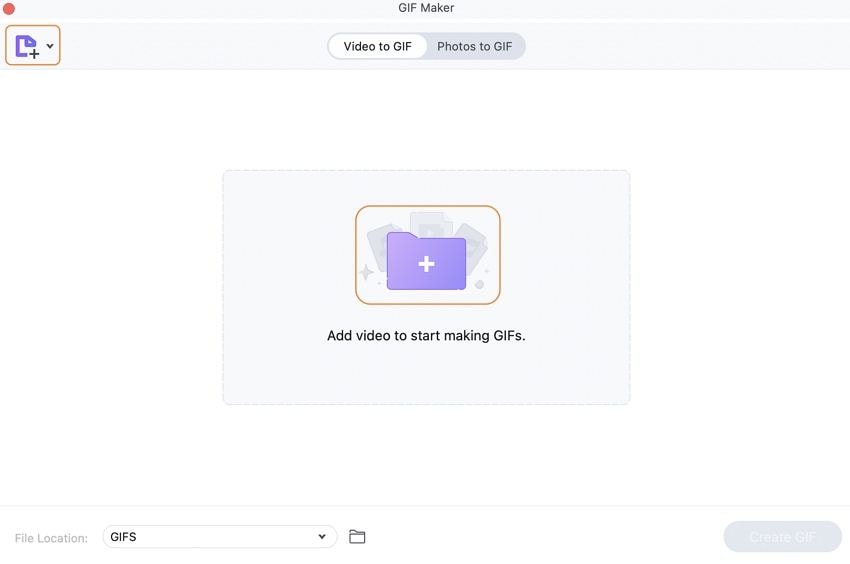
إنشاء GIF من الفيديو:
حدد علامة تبويب Video to GIF ثم انقر فوق زر + الخاص بالإضافة لتصفح وتحميل الفيديو المحلي. في الجانب الأيمن من اللوحة ، حدد وقت بدء الفيديو و وقت الانتهاء الذي تريد إنشاء رسوم متحركة بتنسيق GIF له. سيعرض البرنامج الحجم ومعدل الإطارات لملف GIF الذي تم إنشاؤه.
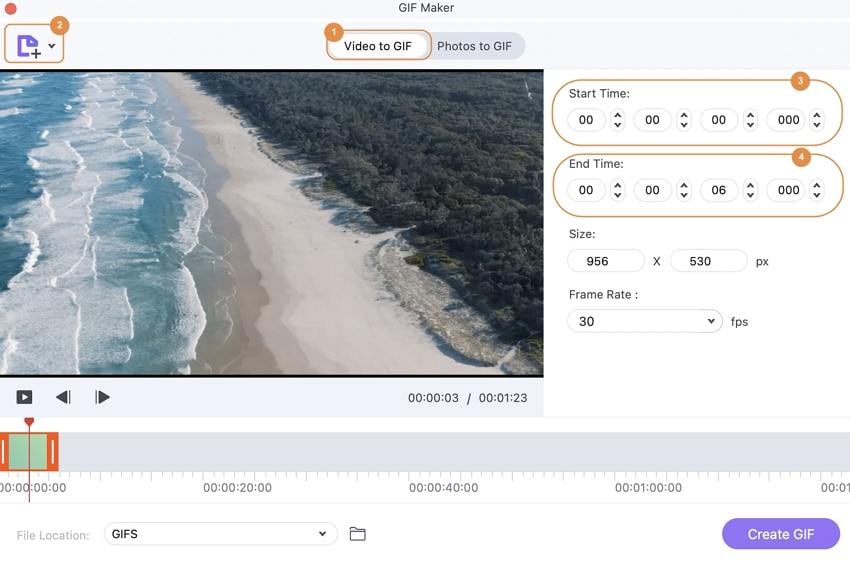
الصور إلى GIF:
حدد علامة تبويب Photos to the GIF ثم انقر فوق زر +Add لتصفح وإضافة الصور المحلية. يمكن إضافة عدد غير محدود من الصور في المرة الواحدة إلى الواجهة لإنشاء GIF.
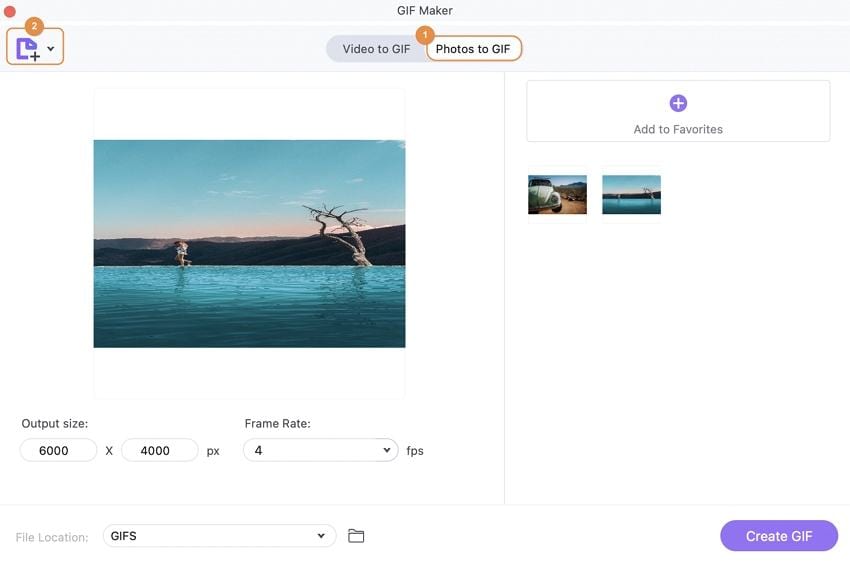
الخطوة 3 إنشاء ملف GIF على جهاز Mac.
أخيرًا ، في الزاوية اليسرى السفلية ، حدد موقع Mac لحفظ الملف. ثم انقر فوق زر Create GIF لمتابعة العملية.
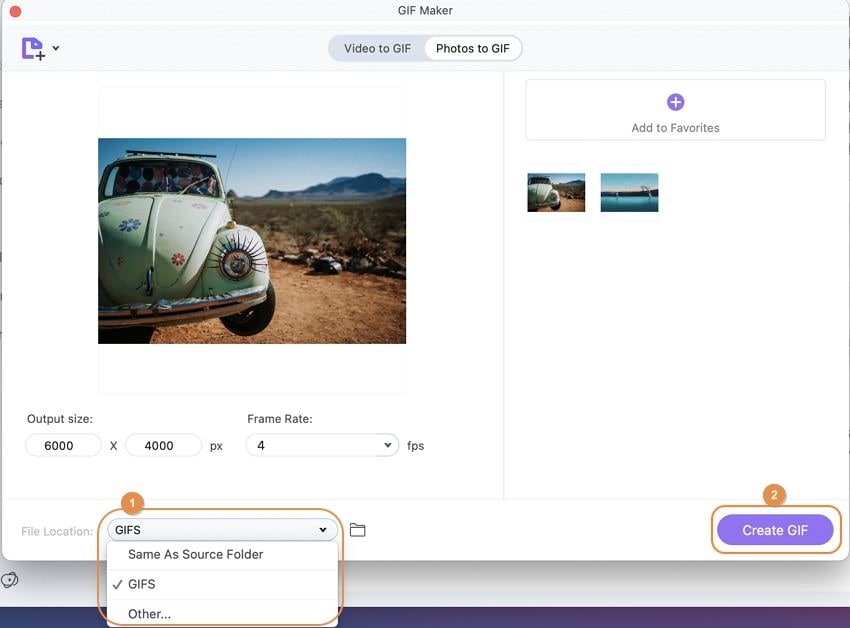
ستعرض الواجهة شريط التقدم أثناء إنشاء الرسوم المتحركة بتنسيق GIF.
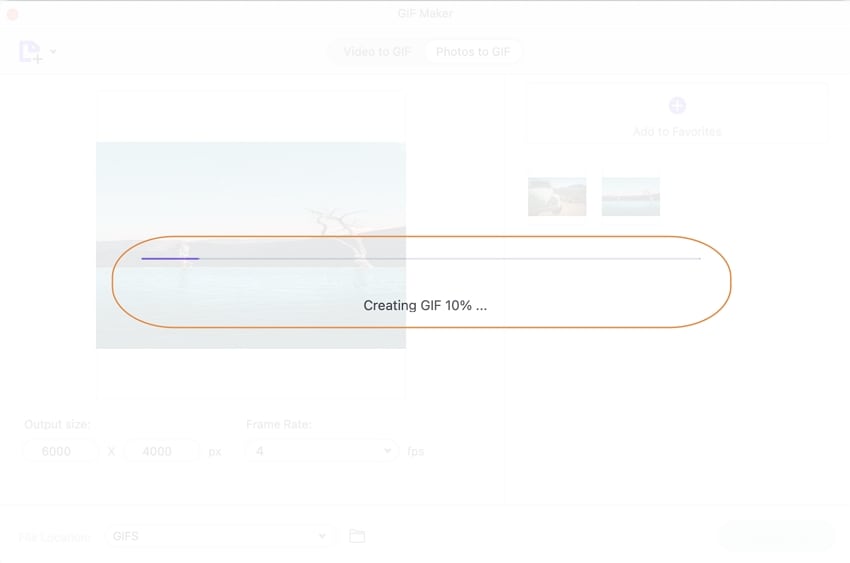
المزيد من المعلومات المفيدة
مربع أدوات الفيديو الكامل الخاص بك